Windows 7 系统备份是一个非常重要的操作,可以确保您的数据在系统崩溃或出现其他问题时不会丢失。以下是备份 Windows 7 系统的步骤:
使用 Windows 7 自带的备份工具
1. 打开备份和还原: 点击“开始”按钮,然后点击“控制面板”。 在控制面板中,点击“系统和安全”。 在“系统和安全”窗口中,点击“备份和还原”。
2. 设置备份: 在“备份和还原”窗口中,点击“更改设置”。 点击“设置备份”。 选择您想要保存备份的位置,可以是外部硬盘、网络位置等。 选择要备份的内容,可以选择“让 Windows 选择(推荐)”或“让我选择”。 如果选择“让我选择”,您可以选择要备份的驱动器、文件夹和文件。
3. 开始备份: 点击“下一步”。 确认您的选择,然后点击“保存设置并退出”。 在“备份和还原”窗口中,点击“备份现在”。
4. 创建系统映像: 在“备份和还原”窗口中,点击“创建系统映像”。 选择保存系统映像的位置,然后点击“下一步”。 确认您的选择,然后点击“开始备份”。
使用第三方备份软件
除了使用 Windows 7 自带的备份工具,您还可以使用第三方备份软件,如 Acronis True Image、EaseUS Todo Backup 等。这些软件通常提供更多的功能和选项,例如增量备份、差异备份、加密备份等。
注意事项
定期备份:建议您定期备份您的系统,以确保您的数据始终是最新的。 备份到外部存储:将备份保存到外部存储设备(如外部硬盘、USB 闪存盘等)或网络位置,以便在系统崩溃时可以轻松恢复。 验证备份:定期验证您的备份以确保它们是有效的,并且可以成功恢复。
希望这些步骤能帮助您备份 Windows 7 系统。如果您有任何问题,请随时提问。
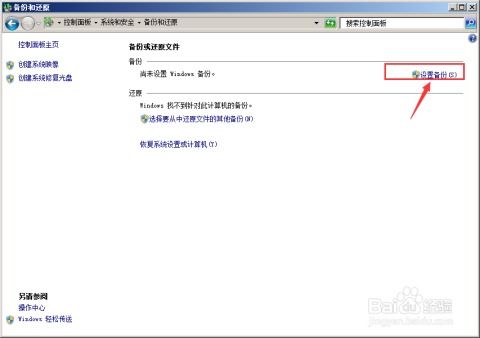
在当今数字化时代,数据安全显得尤为重要。对于Windows 7用户来说,定期备份系统是确保数据安全的重要措施。本文将详细介绍如何在Windows 7系统中进行系统备份,帮助您轻松保护您的数据。
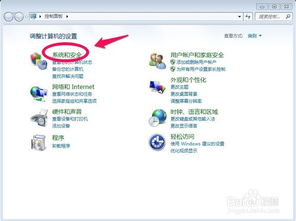
备份Windows 7系统主要有以下几个原因:
防止系统崩溃:系统崩溃可能导致数据丢失,备份可以帮助您快速恢复系统。
数据安全:备份可以将重要数据存储在安全的地方,防止数据丢失或损坏。
系统优化:备份可以帮助您在系统升级或重装时,快速恢复到之前的系统状态。
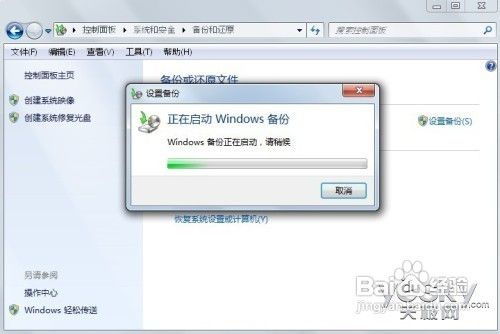
以下是在Windows 7系统中进行系统备份的详细步骤:
步骤一:打开控制面板
1. 点击电脑左下角的开始菜单。
2. 在搜索框中输入“控制面板”,并点击搜索结果中的“控制面板”。
步骤二:进入备份和还原
1. 在控制面板中,找到并点击“系统和安全”选项。
2. 在“系统和安全”选项下,找到并点击“备份和还原”。
步骤三:设置备份
1. 在备份和还原界面中,点击右边的“设置备份”。
2. 系统将启动Windows备份,根据提示进行操作。
步骤四:选择备份位置
1. 在备份目标选择指南中,选择保存备份的位置,可以是移动硬盘、外部存储设备或网络位置。
2. 选择好后,点击“下一步”。
步骤五:选择备份内容
1. 在备份内容选择界面,勾选“让我选择”单选按钮。
2. 选择需要备份的内容,如系统、设置、文件等。
3. 点击“下一步”。
步骤六:开始备份
1. 确认备份设置无误后,点击“保存设置并运行备份”。
2. 系统开始备份,备份过程中请勿关闭电脑或中断备份操作。
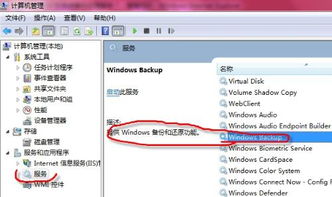
当系统出现问题时,您可以使用以下步骤恢复Windows 7系统备份:
步骤一:启动电脑
1. 将系统恢复盘插入电脑。
2. 启动电脑,进入BIOS设置。
3. 将启动顺序设置为从恢复盘启动。
步骤二:选择恢复选项
1. 启动电脑后,选择“Windows 7安装程序”。
2. 在安装程序界面,选择“修复计算机”。
步骤三:选择恢复点
1. 在恢复计算机界面,选择“系统映像恢复”。
2. 选择您要恢复的系统映像。
步骤四:开始恢复
1. 确认恢复设置无误后,点击“下一步”。
2. 系统开始恢复,恢复过程中请勿关闭电脑或中断恢复操作。
备份Windows 7系统是确保数据安全的重要措施。通过本文的介绍,相信您已经掌握了在Windows 7系统中进行系统备份的方法。定期备份系统,让您的数据更加安全可靠。